MyDockFinder开机自启动方法
- 浏览: 0
- |
- 更新:
MyDockFinder是一款可以模拟苹果电脑桌面的软件,可以对桌面进行美化,有小伙伴想要给MyDockFinde设置开机自启动该怎么操作呢,下面小编就给大家详细介绍一下MyDockFinde设置开机自启动的方法,有需要的小伙伴可以来看一看了解一下。
MyDockFinder设置开机自启动的方法:
1、右击桌面上的此电脑,选择菜单选项中的"管理"打开。
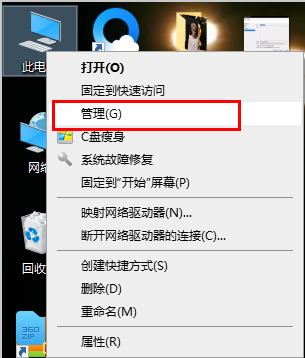
2、进入新界面后,点击左侧"任务计划程序"下方的"任务计划程序库"。点击右侧的"创建基本任务"。
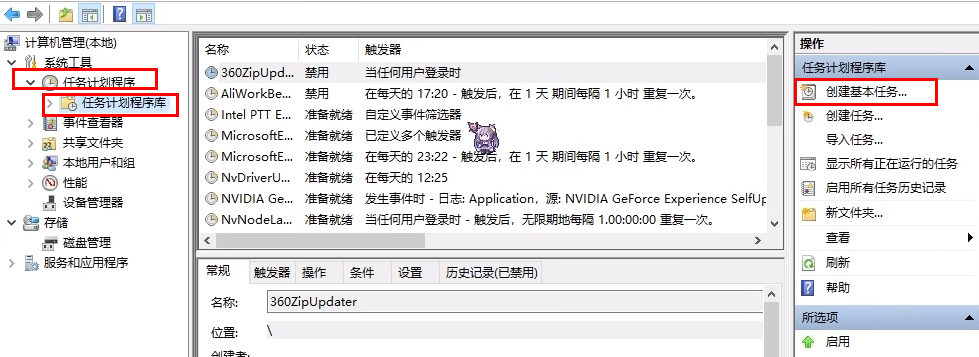
3、在窗口的名称栏输入"MyDockFinder",点击下一步。
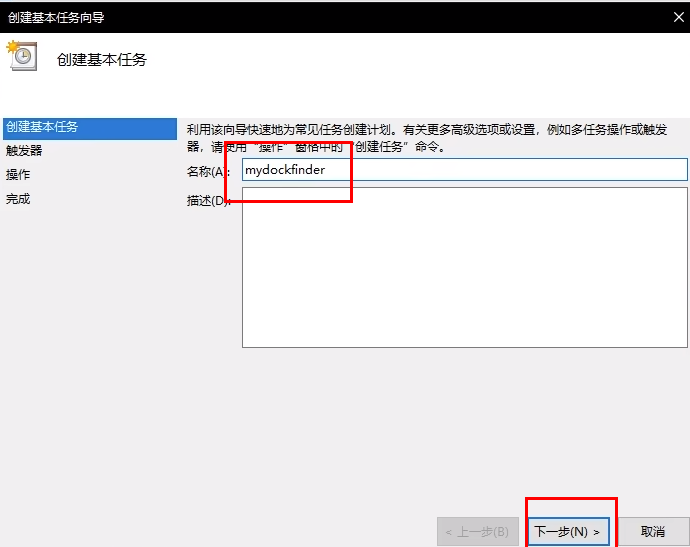
4、接着点击"计算机启动时",下一步。
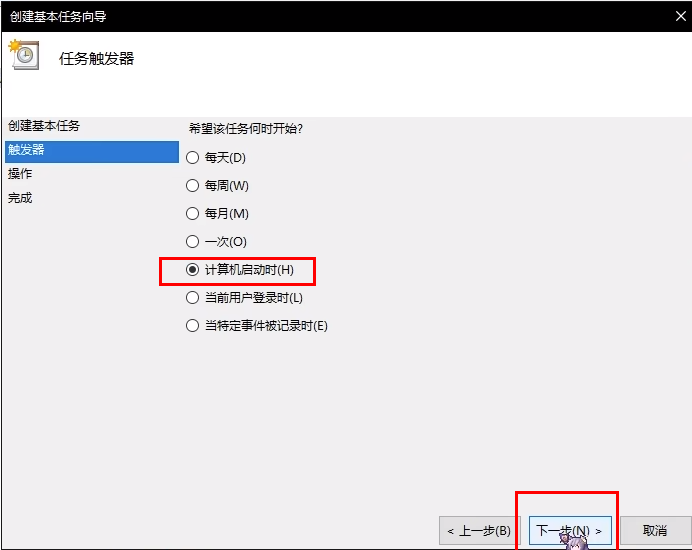
5、在启动程序界面中,点击右侧的"浏览"按钮,选择Steam在电脑中存放的位置,找到文件夹中的"temp.exe"打开。这样就可以通过绕过开机的方式,不需要进行登录。
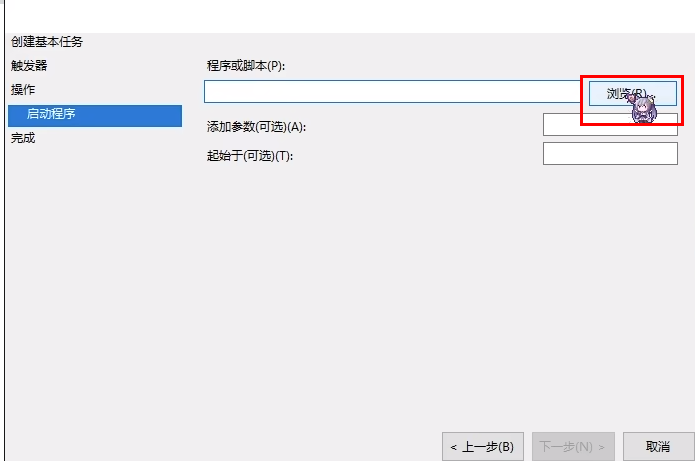
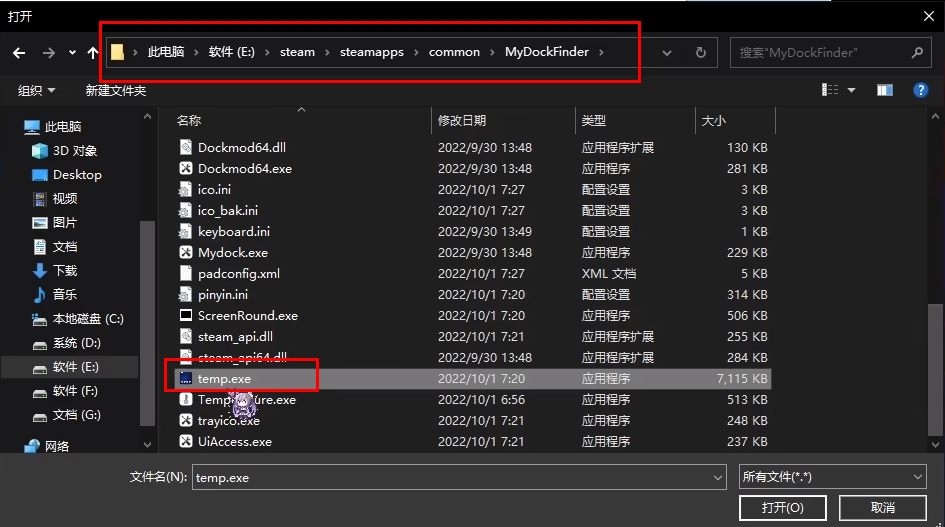
6、这样基本任务就创建完成了。
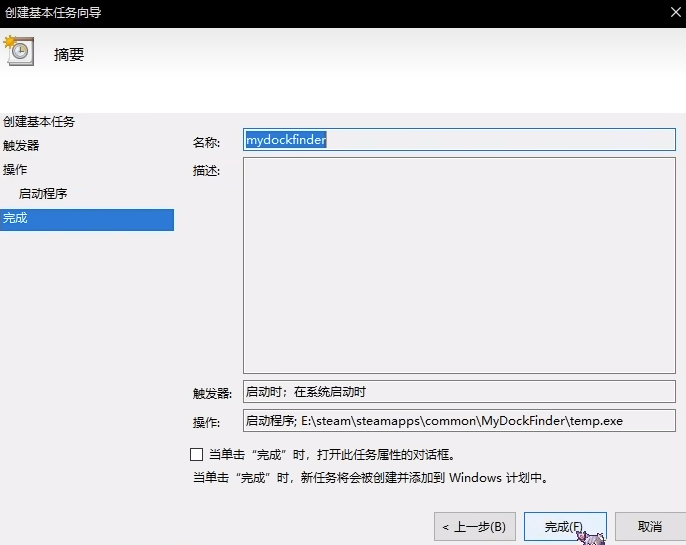
7、然后回到管理界面中,就可以看到"MyDockFinder"任务了,选中右击选择"属性"打开。
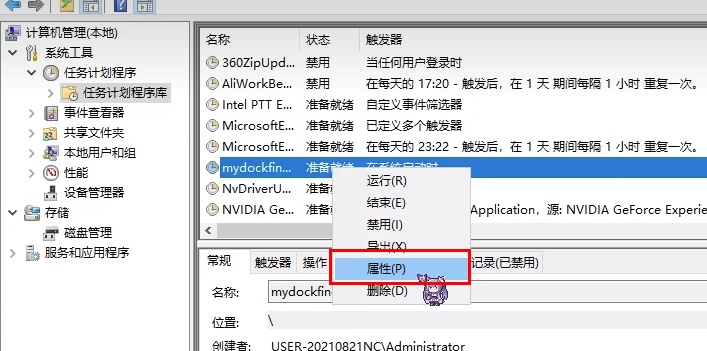
8、在打开的窗口中,将"常规"选项下方的"使用最高权限运行"勾选上。
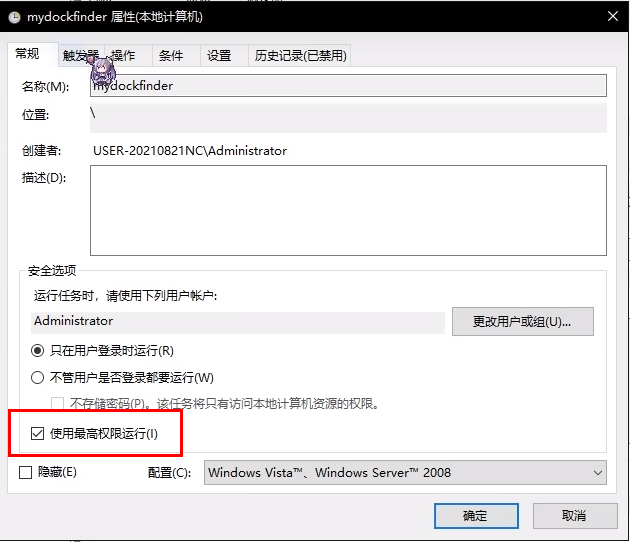
9、接着切换到"触发器"选项卡中,点击左下角的"新建"按钮。
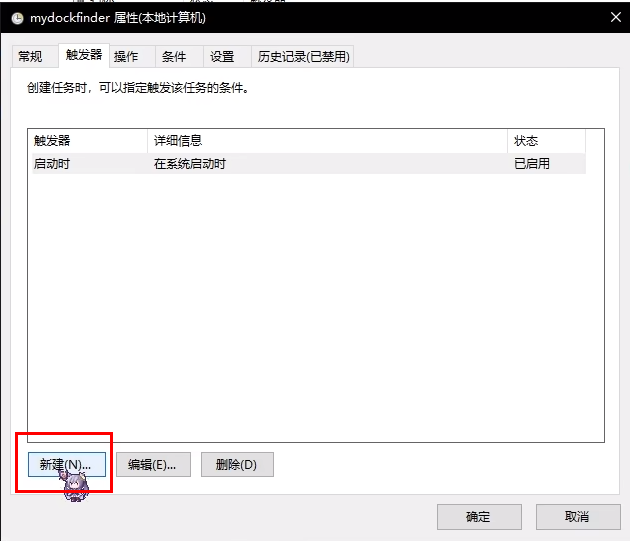
10、将"开始任务"选择为"登录时"。
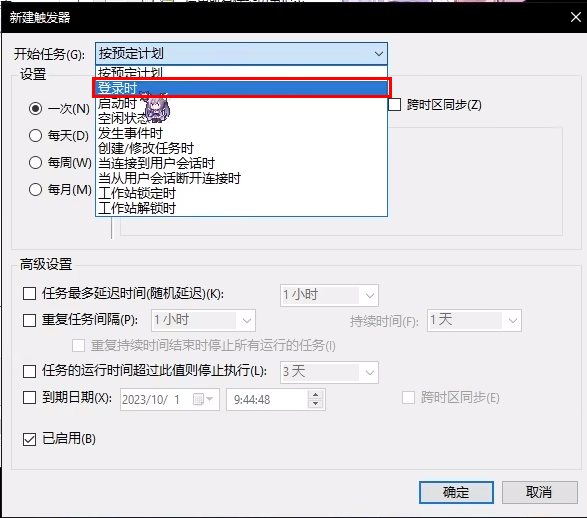
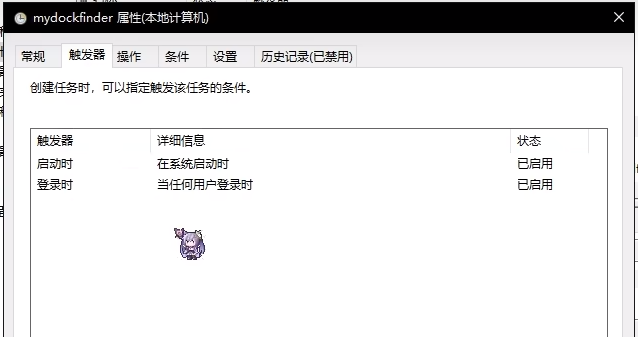
11、接着进入上方的"条件"选项卡,将"唤醒计算机运行此任务"勾选上就可以了。
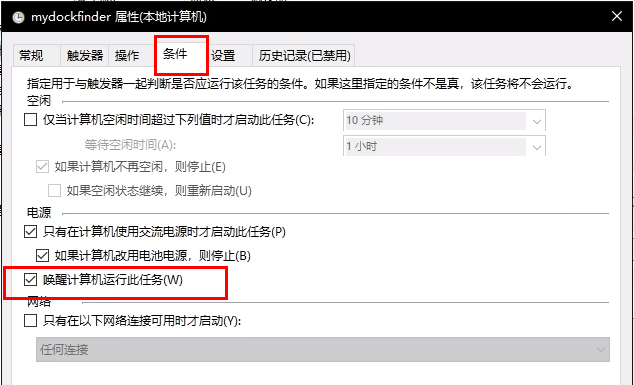
12、最后将电脑重新启动即可。如果重启电脑之后提示找不到dock_64.exe,大概率是因为最新版的这个文件被火绒或者一些杀毒软件识别为木马自动隔离的,要先加入白名单再还原,然后steam右击 dock属性,验证游戏完整性就行了。
热门教程
- 1 win7 32位安装版
- 2 win7纯净版镜像64位
- 3 win7纯净版镜像32位
- 4 win7纯净版系统镜像iso
- 5 win7纯净版系统镜像32位
- 6 win7纯净版系统镜像64位
- 7 win7纯净版系统镜像
- 8 深度win7系统镜像
- 9 深度win7系统32位
- 10 深度win7系统64位


